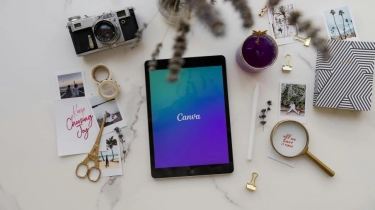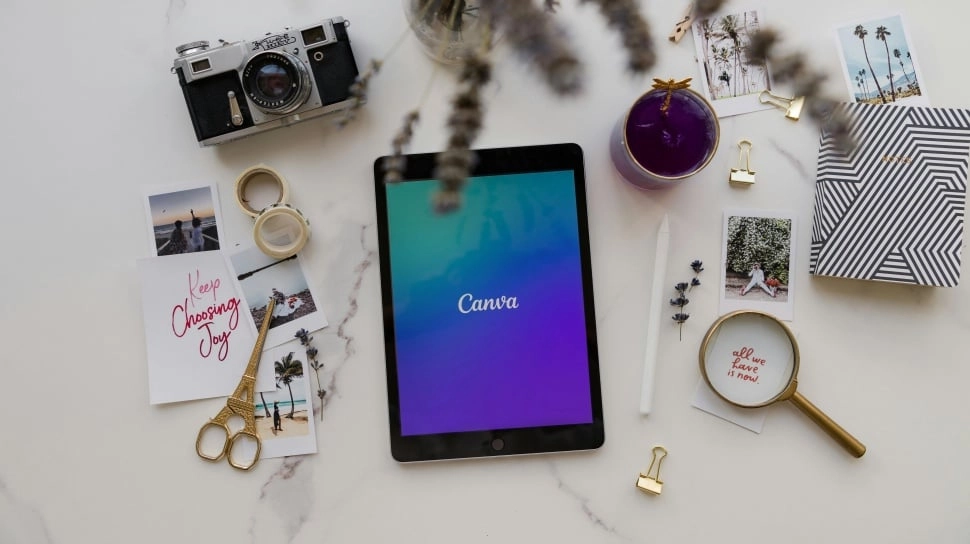
Cara Menggunakan Studio Ajaib di Canva, Banyak Fitur Baru
Canva memperbarui Studio Ajaib dengan berbagai fitur baru di dalamnya. Studio Ajaib penuh dengan fitur yang mudah digunakan dan didukung oleh AI, sehingga membantu pengguna berkreasi lebih luas.
Saat mengakses Canva melalui situs web, Studio Ajaib atau Magic Studio akan berada di bagian kiri. Itu mencakup Tulisan Ajaib, mengubah ukuran dan Alih Ajaib, Animasi Ajaib, Edit Ajaib, Tangkap Ajaib, Perluas Ajaib, hingga Transformasi Ajaib.
Cara menggunakan Tulisan Ajaib
Fitur ini memungkinkan pengguna membuat teks dengan mengetik perintah sederhana dan meminta Tulisan Ajaib untuk merangkum berbagai hal untuk pengguna.
Baca Juga:Qualcomm Luncurkan Mini PC Snapdragon Dev Kit Windows, Penerapan AI Makin Gacor- Buka Canva.
- Pilih Studio Ajaib di sisi kanan.
- Gulir ke bawah hingga pengguna menemukan tombol Tulisan Ajaib dan klik tombol tersebut.
- Pilih kotak teks di sebelah kanan.
- Klik Tulisan Ajaib.
- Klik Tulis ualng.
Saat kotak teks diketuk, pengguna memiliki berbagai opsi seperti melanjutkan menulis, mempersingkat, memperbaiki, memperbaiki ejaan, membuat kalimat menjadi lebih formal, hingga membuat perintah khusus.
Setelah puas dengan hasilnya, cukup simpan perubahan dan hasil Tulisan Ajaib akan berada di beranda depan.
![Fitur Tulisan Ajaib di Canva. [Canva]](https://media.suara.com/pictures/653x366/2024/05/24/78509-fitur-tulisan-ajaib-di-canva.jpg) Fitur Tulisan Ajaib di Canva. [Canva]
Fitur Tulisan Ajaib di Canva. [Canva]Berikut ini penjelasan fitur-fitur baru lainnya yang disertakan dalam Studio Ajaib:
1. Alih Ajaib
Pengguna dapat menggunakan fitur Ubah Ukuran dan Alih Ajaib untuk mengubah ukuran desain ke beberapa format sekaligus atau menerjemahkan desain ke bahasa lain.
Baca Juga:Cara Menambah RAM HP Xiaomi Lewat Fitur Rahasia HyperOSSelain itu, dengan Alih Ajaib pengguna dapat mengubah presentasi menjadi dokumen atau mengubah desain menjadi format lain. Ini mencakup konten blog, email, puisi, hingga lirik lagu. Sayangnya, untuk menggunakan Alih Ajaib, pengguna harus berlangganan Canva Pro.
2. Animasi Ajaib
Pengguna dapat berkreasi dengan menerapkan berbagai animasi dan transisi yang cocok untuk seluruh desain. Ini menggunakan teknologi AI yang menyarankan gaya berdasarkan konten.
3. Transformasi Ajaib
Bekerja mirip chatbot AI, pengguna bisa menuliskan perintah apa pun dan fitur ini akan mewujudkannya dalam bentuk elemen.
4. Media Ajaib
Media Ajaib menggunakan AI untuk membuat gambar dan video dalam hitungan detik. Pengguna bisa memasukkan kalimat perintah dengan detail untuk mewujudkannya
5. Edit Ajaib
Dengan fitur ini, pengguna bisa mengkreasikan gambar dengan mengganti objek atau mengubah warna menggunakan perintah teks sederhana.
Cukup pilih bagian gambar yang ingin diubah dan Edit Ajaib akan mengubahnya sesuai perintah.
6. Tangkap Ajaib
Sama seperti Alih Ajaib, fitur ini disertakan dalam Canva Pro. Dengan Tangkap Ajaib, pengguna bisa mengedit semua jenis gambar. Sesuai namanya, pengguna dapat mengunggah foto dan memilih area foto yang ingin diedit, diposisikan ulang, atau diubah ukurannya.
7. Perluas Ajaib
Sesuai dengan namanya, pengguna dapat meluaskan bagian foto yang terpotong dan memperbaiki pembingkaian yang janggal pada objek.
Jika pengguna ingin menjajal semua fitur baru dalam Studio Ajaib, pengguna juga bisa mendapatkan uji coba gratis selama 30 hari di Canva.
Tag: #cara #menggunakan #studio #ajaib #canva #banyak #fitur #baru